
Obsah:
- Autor John Day [email protected].
- Public 2024-01-30 08:23.
- Naposledy změněno 2025-01-23 14:38.

toto je herní ovladač (vesmírný program Kerbal)
Krok 1: Materiál:
-1 arduino pro micro
-spousta momentálních tlačítek (joystick 4NO, led tlačítka …)
-přepnout spínač
-2 rotační kodéry
-USB kabely
-box, kam se vejde všechno
-elektrické dráty
-hub USB
- nářadí (vrtačka, šroubováky, páječka, …)
-stará klávesnice USB * volitelně * (pro přidání dalších tlačítek) (krok 5)
-a samozřejmě Kerbal Space Program
Krok 2: Umístění tlačítek

tento krok je velmi důležitý, protože váš ovladač musí být ergonomický
Doporučuji vám vyrobit prototypy na lepence, abyste vyzkoušeli různá umístění tlačítek
Krok 3: Vyvrtejte otvory

až budete spokojeni s umístěním tlačítek, udělejte si značky tužkou a poté vyvrtejte otvory na správný průměr
Krok 4: Pájení

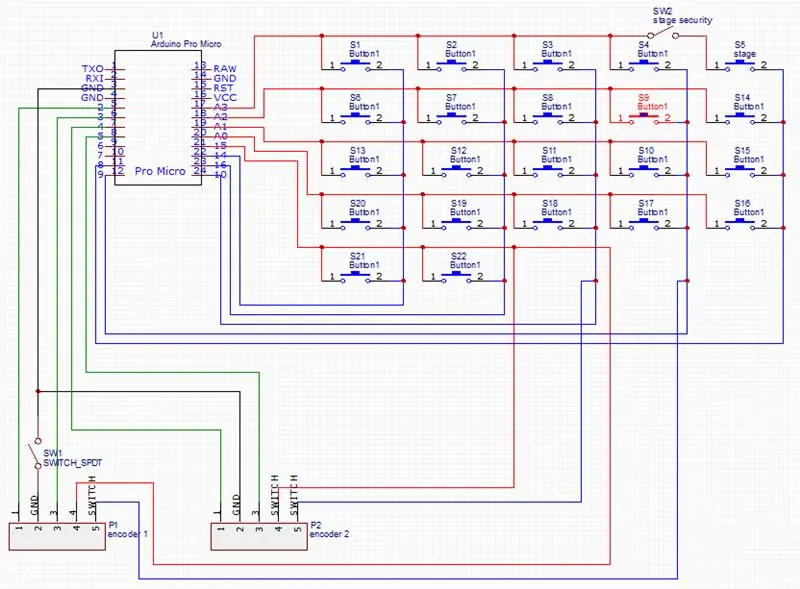
umístěte tlačítka do příslušných otvorů a začněte zapojovat podle schématu
Krok 5: Další tlačítka

*tento krok je volitelný*
počet tlačítek v matici je omezený, takže existuje řešení:
otevřete starou USB klávesnici a vezměte PCB dovnitř
elektronická karta klávesnice má několik pinů a když jsou dva piny spojeny drátem, klávesnice napíše znak, takže můžete vyzkoušet všechny kombinace a najít znaky „1, 2, 3, 4, 5, 6, 7, 8, hlasitost+ a hlasitost-"
poté přivařte tlačítka k odpovídajícím kolíkům a pokud to funguje, každé tlačítko by mělo napsat číslo na váš notebook.
Krok 6: Dráty

když je vše svařeno, je téměř hotovo
máme 3 USB kabely:
-1 pro arduino
-1 pro kartu klávesnice
-1 pro napájení světel
řešením je tedy přidat rozbočovač USB dovnitř.
(růžová pěna je zde k izolaci, protože moje krabice je kovová).
Krok 7: Skica
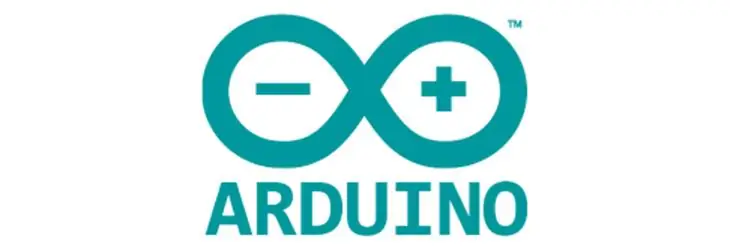
Nedělal jsem skicu arduino.
skica, kterou používám, je tato (pochází z kanálu amstudio, který vytvořil knoflíkový box pro jinou hru).
zde také potřebujete knihovnu
Krok 8: Štítky



vytiskněte štítky a přilepte je k odpovídajícím tlačítkům.
Krok 9: Přiřadit
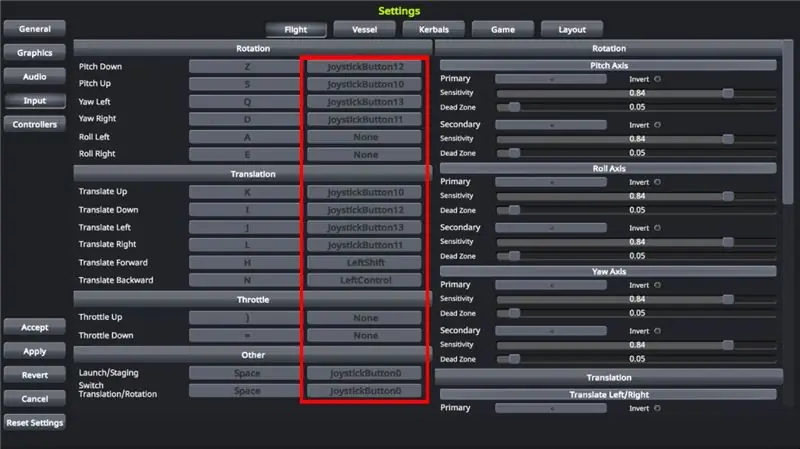
zapojte ovladač k počítači a pomocí „joytokey“zkontrolujte, zda fungují všechna vaše tlačítka
poté spusťte KSP, přejděte do nastavení, zadejte a přiřaďte každé tlačítko ovladače k funkci.
Krok 10:

tento projekt je dokončen, pokud máte nějaké otázky, napište mi komentář.
Doporučuje:
Sestavte MIDI ovladač Arduino: 5 kroků (s obrázky)

Sestavte MIDI ovladač Arduino: Ahoj všichni! V tomto návodu vám ukážu, jak si postavit vlastní MIDI ovladač napájený Arduino. MIDI je zkratka pro Musical Instrument Digital Interface a je to protokol, který umožňuje počítačům, hudebním nástrojům a jinému hardwaru komunikovat
Vytvořte ovladač pásu karet: 11 kroků (s obrázky)

Vytvořte ovladač pásu karet: Ovladače pásu karet jsou skvělý způsob ovládání syntetizátoru. Skládají se z pruhu citlivého na dotek, který vám umožňuje plynule ovládat výšku tónu. Elektricky vodivý pás zvaný „velostat“, který reaguje na změny napětí nebo odporu způsobené
Alexa IoT TV ovladač ESP8266: 10 kroků (s obrázky)

Alexa IoT TV-Controller ESP8266: Nedávno jsem koupil Amazon Echo Dot během dne Amazon Prime za ~ 20 €. Tyto malé hlasové asistentky jsou levné a skvělé pro domácí automatizaci, pokud víte, co je možné a jak vytvářet chytrá zařízení. Mám Samsung Smart TV, ale chtěl jsem
Jak vytvořit tónový ovladač LM358 pro zesilovač 2.1: 7 kroků (s obrázky)

Jak vytvořit tónový ovladač LM358 pro zesilovač 2.1: Na mém kanálu Youtube se tedy mnoho lidí ptá, jak spojit dva zesilovače do jednoho. První zesilovač se používá pro satelitní reproduktory a druhý zesilovač pro reproduktory subwooferu. Tuto konfiguraci instalace zesilovače lze nazvat Amp
Arduino DIY herní ovladač - Herní ovladač Arduino PS2 - Hra Tekken s gamepadem pro kutily Arduino: 7 kroků

Arduino DIY herní ovladač | Herní ovladač Arduino PS2 | Hraní Tekken s DIY Arduino Gamepad: Ahoj kluci, hraní her je vždy zábava, ale hraní s vaší vlastní DIY vlastní hrou je zábavnější. Takže v tomto návodu vytvoříme herní ovladač pomocí arduino pro micro
